CARA SETTING HOSPOT MKROTIK
DAN PENGERTIAN MIKROTIK
Pengertian Mikrotik dan Fungsinya
pengertian dan fungsi Mikrotik
adalah sistem operasi dan perangkat lunak yang dapat digunakan untuk
menjadikan komputer manjadi router network yang handal, mencakup
berbagai fitur yang dibuat untuk IP network dan jaringan wireless, cocok
digunakan oleh ISP, provider hotspot dan warnet.
 Mikrotik didesain untuk mudah digunakan dan sangat baik digunakan untuk
keperluan administrasi jaringan komputer seperti merancang dan membangun
sebuah sistem jaringan komputer skala kecil hingga yang kompleks
sekalipun.
Mikrotik didesain untuk mudah digunakan dan sangat baik digunakan untuk
keperluan administrasi jaringan komputer seperti merancang dan membangun
sebuah sistem jaringan komputer skala kecil hingga yang kompleks
sekalipun.
Belakangan ini banyak usaha warnet yang menggunakan mikrotik sebagai
routernya, dan hasilnya mereka merasa puas dengan apa yang diberikan
mikrotik. Terlebih kemajuan dunia wireless yang menyajikan berbagai
macam pelayanan mulai melirik benda yang satu ini. Berbagai fitur
ditawarkan pada mikrotik diantaranya :
- Firewall dan NAT
- Routing – Static routing
- Data Rate Management
- Hotspot
- Point-to-Point tunneling protocols
- Simple tunnels
- IPsec
- Web proxy
- Caching DNS client
- DHCP
- Universal Client
- VRRP
- UPnP
- NTP
- Monitoring/Accounting
- SNMP
- MNDP
- Tools
Fungsi Mikrotik
- Pengaturan koneksi internet dapat dilakukan secara terpusat dan memudahkan untuk pengelolaannya.
- Konfigurasi LAN dapat dilakukan dengan hanya mengandalkan PC Mikrotik Router OS dengan hardware requirements yang sangat rendah.
- Blocking situs-situs terlarang dengan menggunakan proxy di mikrotik.
- Pembuatan PPPoE Server.
- Billing Hotspot.
- Memisahkan bandwith traffic internasional dan local, dan lainnya.
Langkah-Langkah Setting Hotspot
Step 1 – Login ke winbox, klik Menu “IP > Hotspot”


Step2- kemudian pilih hotspot setup seperti gambar di bawah ini :
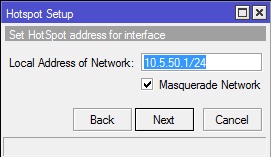
Step3- Klik Next pada seta pool Address

Step4- Select Certificate kemudian klik next

Step5- SMTP server klik next

Step6- Dns server – kliki next

Step7- Kosongkan dns name

Step8- Hotspot user – klik next

Step9- Selesai seperti gambar di bawah ini :


Step10- Kemudian klik user profile seperti gambar di bawah ini , kemudian masukan dengan id yang anda inginkan :

Step11- Jika sudah akan mucul gambar seperti di bawah ini

Test dengan komputer yang dimasukin ke jaringan hotspot agan di interface hotspotnya sudah ditentukan. Buka aplikasi browser kesayangan agan (firefox, chrome) trus buka misalnya detik.com, Jika sukses agan akan di redirect/diarahkan ke Login Page Hotspot Mikrotik.

trimakasih karena sudah bembaca blog saya,senoga bermanfaat








This comment has been removed by the author.
ReplyDelete